Kérjük, ne feledje, hogy ez a bejegyzés az iOS 5 béta verziójától függ. Az Apple (és gyakran nem) megváltoztatja a funkciók viselkedését, mielőtt a legújabb operációs rendszer eléri a fogyasztók kezeit. Ha az iOS 5-ben bármi drasztikusan megváltozik e szolgáltatás tekintetében, biztosan frissítjük a bejegyzést.
Amikor az Apple bejelentette az új értesítési központot az iOS 5-tel, azt is kimutatta, hogy az iOS 5 pár widgetrel érkezik: időjárás és készletek. A widgetek aktívak az értesítési központban, ugyanaz a hely, ahol megtalálhatja az alkalmazás többi riasztását az iOS 5-ben.
Egyes felhasználók esetleg nem akarják, hogy az iPhone vagy az iPod Touch eszközön megjelenő widgetek egyike vagy mindkettője megjelenjen (az iOS 5 béta 1-es verziójához képest az iPad nem rendelkezik widget-támogatással). Ez az egyszerű útmutató megmutatja, hogy hol találja a váltókapcsolót, hogy kikapcsolja a widgeteket.

Először be kell mennie az iPhone Beállítások alkalmazásába. Ezután keresse meg az értesítéseket a tetején, és érintse meg azt.

Itt megtalálja az iPhone-ra telepített alkalmazások listáját, amelyek valamilyen riasztást vagy értesítést használnak. Görgessen végig, és keresse meg a listában lévő állomány widgetet és / vagy időjárás-widgetet. Érintse meg, hogy melyiket szeretné kikapcsolni.


Érintse meg a kapcsolót a widget kikapcsolásához; ha készen van, a kapcsoló ki van kapcsolva. Ha elkészült, nyomja meg az Értesítések címû hátsó nyilat.

Ha lapozzunk a lista aljára, akkor látni fogja, hogy mindkét widget most a saját szekciójában található, amely „Nem az értesítési központban” címmel szerepel. Ez az a hely, ahová visszaállítaná az egyik widgetet, ha megváltoztatja az elmét az úton.

Amint láthatod, ez sok helyet takarít meg az Értesítési Központban, és az új riasztórendszer jobb átfogó élményt nyújt. Most már szükséged van valakire, vagy valamire, hogy küldjön neked néhány figyelmeztető jelzést, hogy az összes üres helyet foglalja el.

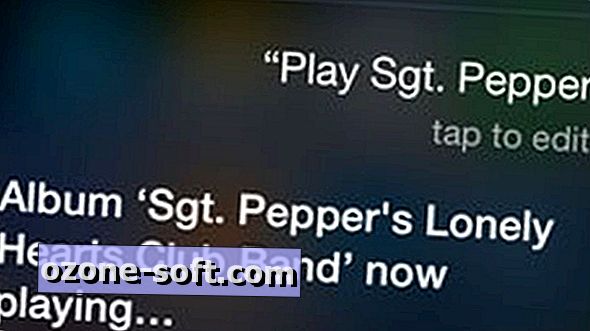











Hagyjuk Meg Véleményét